Een van de grote voordelen van de consoles van de laatste generaties is dat ze erin zijn verwerkt draadloze connectie door WiFi, zodat u geen netwerkkabel hoeft te gooien naar de plek waar we ze hebben, meestal in de woonkamer bij de tv. Problemen met draadloze verbindingen komen echter vrij vaak voor, dus in dit artikel gaan we het u vertellen hoe het meest voorkomende problemen met de WiFi van de PS4-console .
Problemen hebben met wifi op de PS4 is buitengewoon frustrerend, en zelfs meer dan problemen hebben omdat het geen verbinding maakt met het draadloze netwerk, lijdt onder constante verbroken verbindingen, omdat dit je spelervaring tijdens een online game zou kunnen verpesten, of het zou kunnen voorkomen de console kan updates downloaden om uw nieuwe game te spelen. Laten we dus eens kijken wat u eraan kunt doen.

Hoe wifi-problemen op PS4 op te lossen
U kent het gezegde al: wanneer u een informaticus of technische ondersteuning raadpleegt, zal het eerste dat u wordt verteld het apparaat opnieuw opstarten, wat in veel gevallen alle problemen oplost. Dus het eerste dat u moet doen, is zowel de console als uw router opnieuw opstarten (en als u ook afzonderlijke ONT's heeft), en wat meer is, beter dan alleen opnieuw opstarten, is om beide apparaten volledig uit te schakelen en ze rond een paar minuten uitgeschakeld te laten. minuten om ze vervolgens weer in te schakelen.
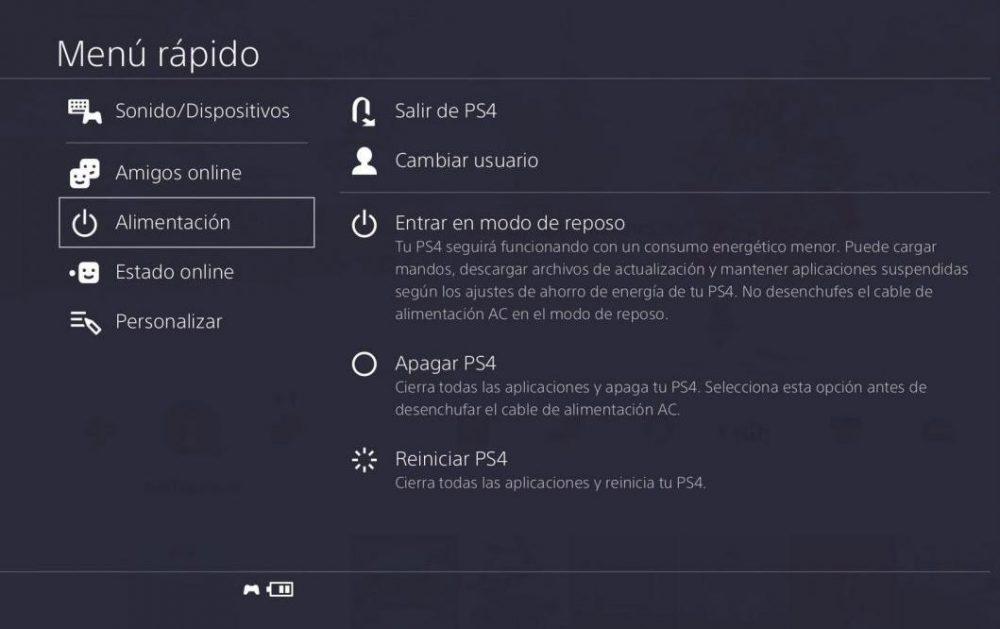
Zodra alle apparaten opnieuw zijn opgestart, probeer je je PS4 opnieuw met wifi te verbinden om te zien of je geen problemen meer hebt. Het wordt aanbevolen om te rennen de PS4-connectiviteitstest Ga naar Instellingen -> om te controleren of de verbinding correct is Netwerk instellingen -> Test netwerkverbinding. Hier zal de console een verbindingstest uitvoeren en u vertellen of deze correct is of niet, evenals de download- en uploadsnelheid.
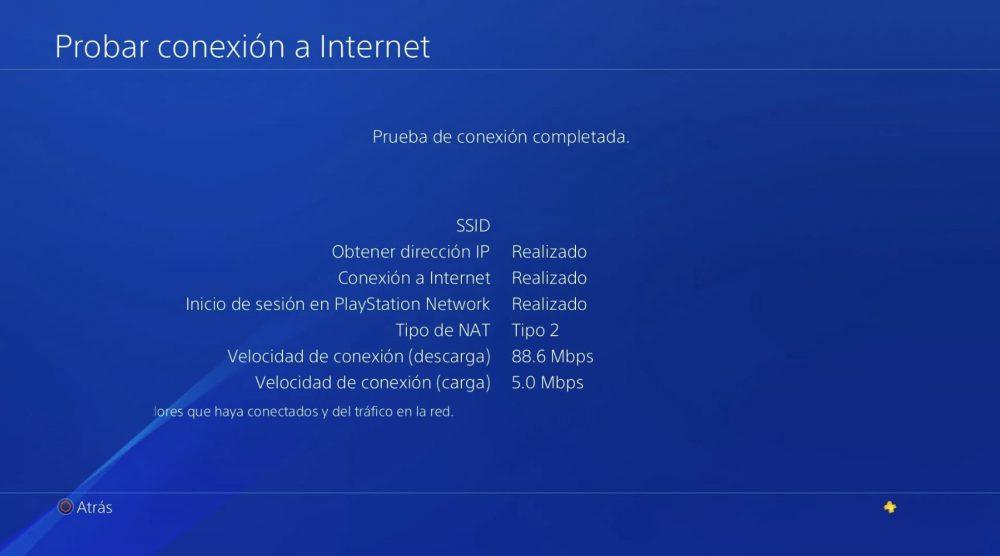
Een opmerking over het NAT-type, sinds PlayStation gebruikt een enigszins verwarrend systeem om het te definiëren. Als je een Type 1 NAT hebt, betekent dit dat het systeem rechtstreeks is verbonden met internet, iets dat niet mogelijk is met de PS4 omdat het verbinding maakt met een ander apparaat, een router. Type 2 is normaal, omdat het betekent dat de console is verbonden met de router via kabel of wifi, terwijl Type 3 een slecht signaal is en impliceert dat, hoewel de console is aangesloten, deze niet alle beschikbare poorten heeft die nodig zijn om te functioneren naar behoren. .
Als in NAT Jij krijgt Typ 3 , het is nogal een probleem dat dit de oorzaak is van de instabiliteit van de wifi op je PS4, en om het op te lossen wat je moet doen is precies de volgende poorten openen voor het IP-adres van de PS4:
- TCP: 1935, 3478-3480.
- UDP: 3074, 3478-3479.
Stel wifi handmatig in
Toen je voor het eerst wifi configureerde op de PS4, moest je deze stap doorlopen om het te selecteren en je wachtwoord in te voeren, maar de rest van de configuratie is meestal automatisch en vaak vergeten we hoe we het destijds hebben geconfigureerd. Nu het problemen geeft, is het geen slecht idee om de wifi helemaal opnieuw te configureren in de console om de gegevens te 'verversen' en overigens de DNS adressen handmatig.
Ga hiervoor naar Instellingen -> Netwerkinstellingen -> Internetverbinding configureren. Hier selecteert u de optie om een WiFi-netwerk te gebruiken en wanneer wordt gevraagd of u de snelle of aangepaste configuratie wilt gebruiken, vinkt u deze tweede optie aan, omdat we de gegevens handmatig willen invoeren om er zeker van te zijn dat alles correct is (normaal gesproken met de automatische configuratie, maar als u problemen ondervindt, is het beter om ervoor te zorgen).
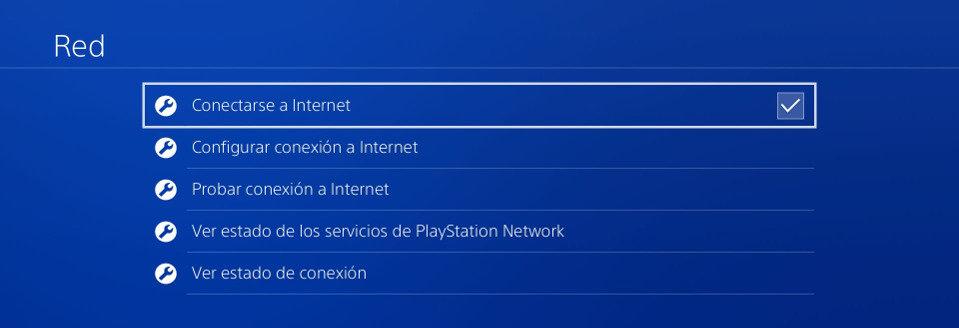
In de aangepaste configuratie detecteert het systeem automatisch elk beschikbaar draadloos netwerk binnen uw bereik, dus u moet natuurlijk uw WiFi-netwerk selecteren. Eenmaal geselecteerd, moet u het wachtwoord invoeren en vervolgens wordt u om enkele aanvullende parameters gevraagd:
- IP-adres: u kunt uw vorige adres zonder problemen plaatsen, maar u kunt er ook voor kiezen om dit te wijzigen.
- DHCP-hostnaam: het IP-adres van uw router. Meestal is het meestal 192.168.0.1 of 192.168.1.1.
- DNS: u kunt de DNS van Google, 8.8.8.8 en 8.8.4.4 plaatsen.
- MTU: We zullen niet in details treden, gezegd 1492 .
- Proxy: leeg, normaal gesproken heb je geen proxy in huis.
Mocht je na handmatige configuratie nog steeds problemen hebben, dan raden we je aan om te controleren of het wifi-netwerk voldoende bereik heeft voor je PS4, of uiteindelijk een netwerkkabel aan te sluiten en te kijken of je dit soort problemen blijft hebben.